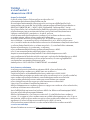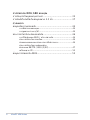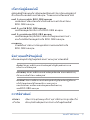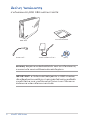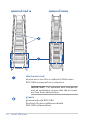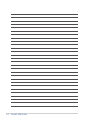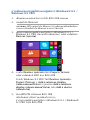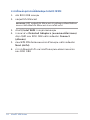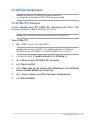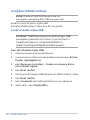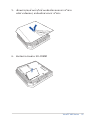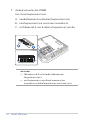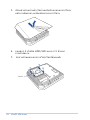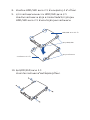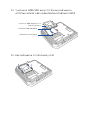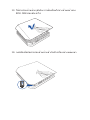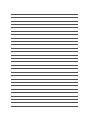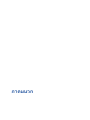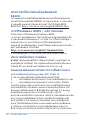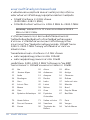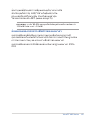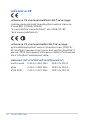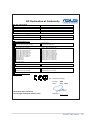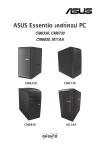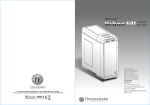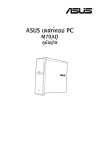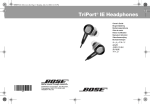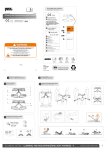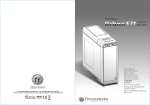Download ASUS GR8 User's Manual
Transcript
REPUBLIC OF GAMERS ROG GR8 คู่มือผู้ใช้ TH9561 การแก้ไขครั้งที่ 1 เดือนมกราคม 2015 ข้อมูลเกี่ยวกับลิขสิทธิ์ ห้ามทำ�ซ้ำ� ส่งต่อ คัดลอก เก็บในระบบที่สามารถเรียกกลับมาได้ หรือแปลส่วนหนึ่งส่วนใดของคู่มือฉบับนี้เป็นภาษาอื่น ซึ่งรวมถึงผลิตภัณฑ์และซอฟต์แวร์ที่บรรจุอยู่ภายใน ยกเว้นเอกสารที่ผู้ซื้อเป็นผู้เก็บไว้เพื่อ จุดประสงค์ในการสำ�รองเท่านั้น โดยไม่ได้รับความยินยอมเป็นลายลักษณ์อักษรอย่างชัดแจ้งจาก ASUSTeK COMPUTER INC. (“ASUS”) ASUS ให้คู่มือฉบับนี้ “ในลักษณะที่เป็น” โดยไม่ มีการร ับประกันใดๆ ไม่ว่าจะโดยชัดแจ้งหรือเป็นนัย ซึ่งรวมถึงแต่ไม่จำ�กัดอยู่เพียงการรับประกัน หรือเงื่อนไขของความสามารถเชิงพาณิชย์ หรือความเข้ากันได้สำ�หรับวัตถุประสงค์เฉพาะ ไม่มีเหตุการณ์ใดที่ ASUS, คณะผู้บริหาร, เจ้าหน้าที่, พนักงาน หรือตัวแทนของบริษัทต้องรับผิดชอบต่อความเสียหาย ไม่ว่าจะเป็นความเสียหายทางอ้อม, ความเสียหายพิเศษ, อุบัติเหตุ หรือความเสียหายที่เกิดขึ้นตามมา (รวมทั้งความเสียหายที่เกิดจากการสูญเสียผลกำ�ไร, ความเสียหายทางธุรกิจ, ความเสียหาย ของการใช้ข้อมูล, การหยุดชะงักทางธุรกิจ หรือลักษณะอื่นๆ) แม้ว่า ASUS จะได้รับการบอก กล่าวว่าอาจมีความเสียหายเหล่านั้นเกิดขึ้นจากข้อบกพร่อง หรือข้อผิดพลาดในคู่มือหรือผลิตภัณฑ์น การรับประกันผลิตภัณฑ์หรือบริการ จะไม่ขยายออกไปถ้า: (1) ผลิตภัณฑ์ได้รับการซ่อมแซม, ดัดแปลง หรือเปลี่ยนแปลง ถ้าการซ่อมแซม, การดัดแปลง หรือการเปลี่ยนแปลงนั้นไม่ได้รับอนุญาตเป็นลายลักษณ์อักษรจาก ASUS; หรือ (2) หมายเลขผลิตภัณฑ์ของผลิตภัณฑ์ถูกขีดฆ่า หรือหายไป ข้อมูลจำ�เพาะและข้อมูลที่บรรจุในคู่มือฉบับนี้ มีไว้สำ�หรับเป็นข้อมูลประกอบเท่านั้น และอาจเปลี่ยนแปลงได้โดยไม่ต้องแจ้งให้ทราบล่วงหน้า และไม่ควรถือเป็นพันธะสัญญาจาก ASUS ASUS ไม่รับผิดชอบต่อข้อผิดพลาด หรือความไม่เที่ยงตรงใดๆ ที่อาจปรากฏในคู่มือฉบับนี้ รวมถึงผลิตภัณฑ และซอฟต์แวร์ที่อธิบายอยู่ภายใน ลิขสิทธิ์ถูกต้อง ฉ 2015 ASUSTeK COMPUTER INC. สงวนลิขสิทธิ์ ข้อจำ�กัดของความรับผิดชอบ อาจมีเหตุการณ์บางอย่างเกิดขึ้นเนื่องจากส่วนของ ASUS หรือความรับผิดชอบอื่น คุณมีสิทธิ์ที่จะกู้คืนความเสียหายจาก ASUS ในสถานการณ์ดังกล่าว โดยไม่คำ�นึงถึงหลักการที่คุณมีสิทธิ์ที่จะเรียกร้องความเสียหายจาก ASUS, ASUS จะรับผิดชอบเป็นจำ�นวนเงินของความเสียหายสำ�หรับการบาดเจ็บของร่างกาย (รวมทั้งการเสียชีวิต) และความเสียหายที่เกิดขึ้นกับทรัพย์สินจริง และทรัพย์สินส่วนบุคคลที่สามารถจับต้องได้; หรือความเสียหายที่แท้จริงอื่น และความเสียหายทางตรงที่เป็นผลจากความละเลย หรือการไม่ปฏิบัติตามหน้าที่ทางกฎหมายภายใต้ถ้อยแถลงของการรับประกันนี้ ไม่มากไปกว่าราคาที่แสดงไว้ของผลิตภัณฑ์แต่ละอย่าง ASUS จะรับผิดชอบเฉพาะความเสียหาย เนื่องจากการสูญหาย ความเสียหาย หรือการเรียกร้องใดๆ ตามที่ระบุภายใต้ถ้อยแถลงการรับประกันนี้ ข้อจำ�กัดนี้ยังใช้กับผู้จำ�หน่ายและร้านค้าปลีกของ ASUS ด้วย นี่เป็นความรับผิดชอบสูงสุดที่ ASUS, ผู้จำ�หน่าย หรือร้านค้าปลีกของคุณจะรับผิดชอบ ASUS จะไม่รับผิดชอบใดๆ เกี่ยวกับสถานการณ์เหล่านี้: (1) บริษัทอื่นเรียกร้องความเสียหาย จากคุณ; (2) การสูญหาย หรือความเสียหายของรายการบันทึกหรือข้อมูลของคุณ; หรือ (3) ความ เสียหายพิเศษ, อุบัติเหตุ หรือความเสียหายทางอ้อม หรือความเสียหายที่เกิดขึ้นตามมา (รวมทั้งการ สูญเสียผลกำ�ไร หรือการที่ไม่สามารถประหยัดได้) แม้ว่า ASUS, ผู้จำ�หน่าย หรือร้านค้าปลีกของคุณจะได้รับแจ้งว่าอาจมีความเป็นไปได้ที่จะเกิดความเสียหายเหล่านั้น การบริการและสนับสนุน เยี่ยมชมเว็บไซต์หลายภาษาของเราที่ http://support.asus.com สารบัญ เกี่ยวกับคู่มือฉบับนี.้ ............................................................ 5 ข้อกำ�หนดที่ใช้ในคู่มือนี5���������������������������������������������������� ้ 5 การใช้ตัวพิมพ์................................................................. 5 สิ่งต่างๆ ในกล่องบรรจุ........................................................ 6 ทำ�ความรู้จัก ROG GR8 ของคุณ คุณสมบัต.ิ ....................................................................... 8 ด้านหน้า8 มุมมองด้านล่าง.............................................................. 10 มุมมองด้านบน............................................................... 10 ด้านหลัง ...................................................................... 11 การใช้ ROG GR8 ของคุณ เริ่มต้นการใช้งาน............................................................. 16 การวางตำ�แหน่ง ROG GR8 ของคุณ 1��������������������������������� 16 การเชื่อมต่ออะแดปเตอร์เพาเวอร์ AC ................................ 17 เชื่อมต่อจอแสดงผลไปยัง. ................................................ 19 การเชื่อมต่อแป้นพิมพ์และเมาส์......................................... 20 การเปิดเครื่อง ROG GR8 ของคุณ..................................... 21 การใช้ตัวรับ Miracast...................................................... 22 การกู้คืนระบบของคุณ...................................................... 25 การรีเซ็ต PC ของคุณ . ................................................... 25 การกู้คืนจากไฟล์ภาพระบบ............................................... 26 การลบทุกสิ่งทุกอย่าง และการติดตั้ง Windows ใหม่.............. 27 การปิดเครื่อง ROG GR8 ของคุณ....................................... 28 การสั่งให้ ROG GR8 เข้าสู่โหมดสลีป................................... 28 การเข้าสู่โปรแกรมการตั้งค่า BIOS...................................... 28 การเข้าไปยัง BIOS อย่างรวดเร็ว........................................ 29 VivoPC VM Series 3 การอัปเกรด ROG GR8 ของคุณ การอัพเกรดโมดูลหน่วยความจำ�3���������������������������������������� 32 การติดตั้งไดรฟ์จัดเก็บข้อมูลขนาด 2.5 นิ้ว . ......................... 37 ภาคผนวก ข้อมูลเพื่อความปลอดภัย................................................... 44 การตั้งค่าระบบของคุณ.................................................... 44 การดูแลระหว่างการใช้.................................................... 44 ประกาศเกี่ยวกับระเบียบข้อบังคับ......................................... 46 การรีไซเคิลของ ASUS / บริการนำ�กลับ4����������������������������� 46 ประกาศเกี่ยวกับการเคลือบ............................................... 46 ถ้อยแถลงของคณะกรรมการการสื่อสารกลาง....................... 46 ประกาศเกี่ยวกับความสอดคล้อง ข้อกำ�หนด R&TTE (1999/5/EC)4������������������������������������� 47 เครื่องหมาย CE.............................................................. 50 ข้อมูลการติดต่อกับ ASUS.................................................. 52 4 VivoPC VM Series เกี่ยวกับคู่มือฉบับนี้ คู่มือฉบับนี้ให้ข้อมูลเกี่ยวกับคุณสมบัติของฮาร์ดแวร์และซอฟต์แวร์ สำ�หรับเครื่องคอมพิวเตอร์ของคุณ โดยแบ่งออกเป็นบทต่อไปนี้: บทที่ 1: ทำ�ความรู้จัก ROG GR8 ของคุณ บทนี้แสดงรายละเอียดเกี่ยวกับส่วนประกอบฮาร์ดแวร์ของ ROG GR8 ของคุณ บทที่ 2: การใช้ ROG GR8 ของคุณ บทนี้ให้ข้อมูลเกี่ยวกับการใช้ ROG GR8 ของคุณ บทที่ 3: การอัปเกรด ROG GR8 ของคุณ บทนี้ให้ข้อมูลเกี่ยวกับวิธีการอัปเกรดโมดูลหน่วยความจำ� และไดรฟ์จัดเก็บข้อมูลสำ�หรับ ROG GR8 ของคุณ ภาคผนวก ส่วนนี้เป็นการประกาศข้อมูลเพื่อความปลอดภัยสำ�หรับ ROG GR8 ของคุณ ข้อกำ�หนดที่ใช้ในคู่มือนี้ เพื่อเน้นข้อมูลสำ�คัญในคู่มือนี้ ข้อความจะถูกนำ�เสนอดังนี้: สำ�คัญ! ข้อความนี้ประกอบด้วยข้อมูลสำ�คัญที่คุณต้องทำ�ตาม เพื่อทำ�งานให้สมบูรณ์ หมายเหตุ: ข้อความนี้ประกอบด้วยข้อมูลเพิ่มเติม และเทคนิคต่างๆ ที่สามารถช่วยให้ทำ�งานสมบูรณ์ คำ�เตือน! ข้อความนี้ประกอบด้วยข้อมูลสำ�คัญที่คุณต้องปฏิบัติตาม เพื่อให้คุณปลอดภัยในขณะที่ทำ�งานบางอย่าง และป้องกันความเสียหายต่อข้อมูลและชิ้นส่วนต่างๆ ของROG GR8 ของคุณ การใช้ตัวพิมพ์ ตัวหนา ตัวเอียง เป็นการระบุถึงเมนู หรือรายการที่สามารถถูกเลือกได้ นี่ระบุถึงส่วนที่คุณสามารถอ้างถึงในคู่มือฉบับนี้์ VivoPC VM Series 5 สิ่งต่างๆ ในกล่องบรรจุ ภายในกล่องบรรจุ ROG GR8 จะมีรายการต่อไป: ROG GR8 สายเพาเวอร์ * เอกสารด้านเทคนิคa อะแดปเตอร์เพาเวอร์ AC * ชุดสกรู หมายเหตุ: ข้อมูลจำ�เพาะผลิตภัณฑ์ที่แท้จริง และรายการในกล่องบรรจุ อาจแตกต่างกัน แตกต่างกันในแต่ละประเทศหรือภูมิภาค IMPORTANT! นำ�ใบรับประกันไปยังศูนย์บริการ ASUS ด้วยเสมอ เพื่อเปลี่ยนส่วนประกอบที่ชำ�รุด ถ้าอุปกรณ์หรือส่วนประกอบนั้นเสีย หายหรือไม่สามารถทำ�งานได้ตามปกติ ในระหว่างการใช้งานตาม ปกติและเหมาะสมภายในระยะเวลาประกัน 6 VivoPC VM Series ทำ�ความรู้จัก ROG GR8 ของคุณ 1 คุณสมบัติ ด้านหน้า 8 VivoPC VM Series ปุ่มเพาเวอร ปุ่มเพาเวอร์อนุญาตให้คุณเปิดหรือปิด ROG GR8 คุณสามารถใช้ ปุ่มเพาเวอร์เพื่อทำ�ให้ ROG GR8 ของคุณเข้าสู่โหมดสลีปได้ด้วย ปุ่มตัวรับ Miracast ปุ่มตัวรับ Miracast อนุญาตให้คุณแสดงภาพสะท้อนหน้าจอ จากอุปกรณ์อื่นที่เปิดใช้งาน Miracast ได้ แจ็คหูฟัง แจ็คหูฟังสเตอริโอ ใช้เพื่อเชื่อมต่อสัญญาณเสียง ออกของระบบไปยังหูฟัง แจ็คไมโครโฟน ช่องเสียบไมค์ได้รับการออกแบบให้เชื่อมต่อไมโครโฟนที่ ใช้กับการประชุมด้วยภาพ เสียงบรรยาย หรือการอัดเสียงธรรมดา พอร์ต USB 2.0 (ด้วยคุณสมบัติที่ชาร์จ USB ) พอร์ต USB (Universal Serial Bus) 2.0 ใช้ได้กับอุปกรณ์ USB 2.0/1.1 เช่น แป้นพิมพ์ เมาส์ กล้องถ่ายรูป และฮาร์ดดิสก์ พอร์ต USB 2.0 ที่มี ไอคอนนี้มาพร้อมกับคุณสมบัติ USB Charger (ที่ชาร์จ USB) ที่ช่วยให้คุณสามารถชาร์จอุปกรณ์มือถือแม้ว่าในขณะที่ ROG GR8 ของคุณจะอยู่ในโหมดสลิป ไฮเบอร์เนต หรือ S5 VivoPC VM Series 9 มุมมองด้านล่าง มุมมองด้านบน ช่องระบายอากาศ ช่องระบายอากาศทำ�ให้อากาศเย็นเข้าไปในโครงของ ROG GR8 ของคุณและไล่อากาศร้อนออก IMPORTANT! For optimum heat dissipation and air ventilation, ensure that the air vents are free from obstructions. ฐานยาง ฐานยางช่วยป้องกัน ROG GR8 ลื่น ซึ่งจะทำ�ให้เกิดความมั่นคงมากขึ้นเมื่อ ROG GR8 อยู่ในแนวตั้งตรง 10 VivoPC VM Series ด้านหลัง ไฟแสดงสถานะ HDD/Drive LED ไฟแสดงสถานะจะปรากฏขึ้นเมื่อ ROG GR8 ของคุณมีการเข้าถึงไดรฟ์จัดเก็บข้อมูลภายใน แจ็คอินพุตเสียง แจ็คอินพุตสเตอริโอขนาด 1/8 นิ้วนี้ สามารถใช้เชื่อมต่อแหล่งกำ�เนิดเสียงระบบสเตอริโอกับ ROG GR8 คุณสมบัตินี้ส่วนใหญ่ใช้เพื่อเพิ่มเสียง ไปยังแอปพลิเคชั่นมัลติมีเดีย แจ็คเอาท์พุตเสียง แจ็คเสียงสเตอริโอใช้เพื่อเชื่อมต่อสัญญาณเสียงออก ของระบบไปยังลำ�โพงที่มีการขยายเสียง VivoPC VM Series 11 แจ็คไมโครโฟน ช่องเสียบไมค์ได้รับการออกแบบให้เชื่อมต่อไมโครโฟนที่ ใช้กับการประชุมด้วยภาพ เสียงบรรยาย หรือการอัดเสียงธรรมดา พอร์ตเอาต์พุตเสียงดิจิตอล (S/PDIF ออปติคอล) พอร์ตเอาต์พุตออปติคัล Sony/Philips Digital Interface (S/PDIF) ช่วยให้คุณสามารถถ่ายโอนเสียงดิจิตอลจาก ROG GR8 ของคุณไปยังแอมปลิฟายหรือทีวีของคุณ พอร์ต HDMI พอร์ต HDMI (High Definition Multimedia Interface) สนับสนุนอุปกรณ์ Full-HD เช่น LCD TV หรือจอภาพ ซึ่งอนุญาตให้คุณแสดงภาพบนจอแสดงผลภายนอกที่มี ขนาดใหญ่ขึ้นได้ DisplayPort port ใช้พอร์ตนี้เพื่อเชื่อมต่อ ROG GR8 ของคุณเข้ากับจอแสดงผลภายนอกที่มีดิสเพลย์พอร์ต พอร์ต LAN พอร์ต RJ-45 LAN ชนิดแปดพิน รองรับสายอีเธอร์เน็ต มาตรฐานสำ�หรับการเชื่อมต่อกับเครือข่ายท้องถิ่น พอร์ต USB 3.0 พอร์ตบัสอนุกรมสากล 3.0 (USB 3.0) นี้ให้ความเร็วการถ่ายโอนที่สูงถึง 5 Gbit/s และใช้งานได้กับ USB 2.0 รุ่นเก่า 12 VivoPC VM Series อินพุตเพาเวอร์ (DC 19V) อะแดปเตอร์พลังงานที่ให้มา แปลงพลังงาน AC ไปเป็นพลังงาน DC สำ�หรับใช้กับแจ็คนี้ ไฟที่จ่ายผ่านทาง แจ็คนี้จะจ่ายไฟไปยังเครื่องคอมพิวเตอร์ เพื่อป้องกันความ เสียหายกับเครื่อง PC โปรดใช้อะแดปเตอร์เพาเวอร์ที่ให้มา เสมอ คำ�เตือน! อะแดปเตอร์เพาเวอร์อาจอุ่นหรือร้อนเมื่อใช้ งาน อย่าคลุมอะแดปเตอร์และวางให้ห่างจากตัวคุณ สลักล็อคฝาครอบ + สล็อตเพื่อความปลอดภัย Kensington สลักล็อคฝาครอบช่วยล็อคฝาครอบด้านข้างของ ROG GR8 ของคุณ สล็อตเพื่อความปลอดภัย Kensington ช่วย้์ ROG GR8 ของคุณมีความมั่นคงปลอดภัย โดยใช้ผลิตภัณฑ์ด้านความ ปลอดภัยของ Kensington® VivoPC VM Series 13 14 VivoPC VM Series 2 การใช้ ROG GR8 ของคุณ เริ่มต้นการใช้งาน การวางตำ�แหน่ง ROG GR8 ของคุณ ROG GR8 สามารถวางได้ทั้งแนวตั้งหรือแนวราบ เมื่อวางตำ�แหน่ง ROG GR8 ตรวจสอบให้มั่นใจว่าฐานยางสัมผัสกับพื้นผิวที่เรียบ และมั่นคงของโต๊ะหรือโต๊ะทำ�งานของคุณ แนวตั้ง แนวราบ ตำ�แหน่งของปุ่มยาง ฐานยาง การเชื่อมต่ออะแดปเตอร์เพาเวอร์ AC การเชื่อมต่ออะแดปเตอร์เพาเวอร์ AC กับ ROG GR8 ของคุณ: A. เชื่อมต่อสายไฟ AC เข้ากับตัวแปลง AC-DC B. เสียบอะแดปเตอร์เพาเวอร์ AC เข้ากับแหล่งจ่ายไฟ 100V~240V C. เชื่อมต่อขั้วต่อเพาเวอร์ DC เข้ากับพอร์ตอินพุตเพาเวอร์ (DC) ของ ROG GR8 ของคุณ หมายเหตุ: อะแดปเตอร์เพาเวอร์อาจมีลักษณะแตกต่างกัน ขึ้นอยู่กับรุ่นและภูมิภาคของคุณ VivoPC VM Series 17 สำ�คัญ! • เราขอแนะนำ�ให้คุณใช้เฉพาะอะแดปเตอร์เพาเวอร์ AC และสายเคเบิลที่มาพร้อมกับ ROG GR8 ของคุณ • เราขอแนะนำ�ให้คุณใช้เต้าเสียบไฟผนังที่ต่อลงกราวนด์ ในขณะที่ใช้ ROG GR8 ของคุณ • เต้าเสียบไฟต้องอยู่ใกล้กับเครื่อง ROG GR8 ของคุณและสามารถเข้าถึงได้ง่าย • ถอดสาย ROG GR8 ของคุณจากแหล่งจ่ายไฟหลัก ถอดปลั๊ก ROG GR8 ของคุณจากช่องเสียบไฟ 18 VivoPC VM Series เชื่อมต่อจอแสดงผลไปยัง คุณสามารถเชื่อมต่อจอแสดงผลหรือโปรเจ็กเตอร์ไปยัง ROG GR8 ของคุณที่มีการเชื่อมต่อดังต่อไปนี้: • ขั้วต่อ HDMI • ขั้วต่อ ดิสเพลย์พอร์ต • ขั้วต่อ VGA (ใช้กับอะแดปเตอร์แปลงดิสเพลย์พอร์ตเป็น VGA หรือ HDMI เป็น VGA) •ขั้วต่อ DVI (ใช้กับอะแดปเตอร์แปลง HDMI เป็น DVI) หมายเหตุ: อะแดปเตอร์แปลง HDMI เป็น DVI, อะแดปเตอร์แปลง ดิสเพลย์พอร์ต เป็น VGA หรืออะแดปเตอร์แปลง HDMI เป็น VGA จำ�หน่ายแยกต่างหาก ในการเชื่อมต่อจอแสดงผลไปยัง ROG GR8 ของคุณ: เชื่อมต่อสายเคเบิลการแสดงผลเข้ากับพอร์ต HDMI หรือดิสเพลย์พอร์ต เชื่อมต่อจอแสดงผลผ่านทางพอร์ต HDMI การเชื่อมต่อจอแสดงผลผ่านพอร์ต ดิสเพลย์พอร์ต VivoPC VM Series 19 การเชื่อมต่อแป้นพิมพ์และเมาส์ โดยทั่วไป คุณสามารถเชื่อมต่อแป้นพิมพ์และเมาส์ USB ใดๆ ไปยัง ROG GR8 ของคุณ นอกจากนี้คุณยังสามารถเชื่อมต่อดองเกิล USB สำ�หรับแป้นพิมพ์และเมาส์ไร้สายได้ด้วย ในการเชื่อมต่อแป้นพิมพ์และเมาส์ไปยัง ROG GR8 ของคุณ: เชื่อมต่อสาย USB จากแป้นพิมพ์และเมาส์ของคุณ ไปยังพอร์ต USB 2.0 ของ ROG GR8 ของคุณ การเชื่อมต่อแป้นพิมพ์ USB และเมาส์ 20 VivoPC VM Series การเปิดเครื่อง ROG GR8 ของคุณ กดปุ่มเพาเวอร์ เพื่อเปิดเครื่อง ROG GR8 ของคุณ VivoPC VM Series 21 การใช้ตัวรับ Miracast ROG GR8 อนุญาตให้คุณแสดงภาพสะท้อนหน้าจอจากอุปกรณ์อื่นที่สามารถใช้ Miracast ได้ หรือ PC ผ่านฟังก์ชันตัวรับ Miracast หมายเหตุ: หน้าจอ Miracast รองรับพอร์ต HDMI เท่านั้น การเชื่อมต่ออุปกรณ์ Android ที่เปิดใช้งาน Miracast 1. เชื่อมต่ออะแดปเตอร์เพาเวอร์กับ ROG GR8 ของคุณ 2. กดปุ่มตัวรับ Miracast หมายเหตุ: LED บนปุ่มตัวรับ Miracast สว่างขึ้นและเปลี่ยนเป็นสีแดง บ่งบอกว่าฟังก์ชันตัวรับ Miracast สามารถใช้งานได้ 3. บนอุปกรณ์ Android ที่เปิดใช้งาน Miracast ตรวจสอบให้ มั่นใจว่าตัวเลือก Wi-Fi ได้ถูกตั้งค่าเป็น ON (เปิด)หลังจากนั้น เปิดแอป Miracast หมายเหตุ: • Miracast หรือที่รู้จักในชื่อ Wireless Display Screen Mirroring (การสะท้อนภาพหน้าจอแสดงผลไร้สาย) หรือ All Share Cast บนอุปกรณ์ Android™ บางชนิด • Miracast รองรับอุปกรณ์ Android™ ที่ทำ�งานบนระบบ ปฏิบัติการ 4.2 หรือรุ่นใหม่กว่า 4. ตั้งค่าตัวเลือก Search for display (ค้นหาจอแสดงผล) จากนั้น ดูที่ SSID ที่แสดงบน ROG GR8 ของคุณ เลือก SSID ของ ROG GR8 และจับคู่กับอุปกรณ์ Android ที่เปิดใช้งาน Miracast การเชื่อมต่ออุปกรณ์ที่มีระบบปฏิบัติการ Windows® 8.1 / Windows 8.1 PRO 1. เชื่อมต่ออะแดปเตอร์เพาเวอร์กับ ROG GR8 ของคุณ 2. กดปุ่มตัวรับ Miracast หมายเหตุ: LED บนปุ่มตัวรับ Miracast สว่างขึ้นและเปลี่ยนเป็นสีแดง บ่งบอกว่าฟังก์ชันตัวรับ Miracast สามารถใช้งานได้ 3. บนอุปกรณ์ของคุณที่มีระบบปฏิบัติการ Windows® 8.1 / Windows 8.1 PRO เรียกแถบทางลัดออกมา หลังจากนั้นเลือก Devices (อุปกรณ์) 4. ภายใต้ Devices (อุปกรณ์) เลือก Project (โปรเจค) หลังจากนั้นคลิกที่ SSID ของ ROG GR8 สำ�หรับ Windows 8.1 PRO ไปที่ Devices (อุปกรณ์)> Project (โปรเจค) > Add a wireless display (เพิ่มจอแสดงผลไร้สาย) จากหน้าจอ Add a wireless display (เพิ่มจอแสดงผลไร้สาย) คลิก Add a device (เพิ่มอุปกรณ์) 5. ป้อน WPS PIN ที่แสดงบน ROG GR8 เพื่อเริ่มต้นการจับความเคลื่อนไหวต่างๆ จากอุปกรณ์ที่มีระบบปฏิบัติการ Windows® 8.1 / Windows® 8.1 PRO ไปยัง ROG GR8 การเชื่อมต่ออุปกรณ์ที่สนับสนุน Intel® WiDi 1. เปิด ROG GR8 ของคุณ 2. กดปุ่มตัวรับ Miracast หมายเหตุ: LED บนปุ่มตัวรับ Miracast สว่างขึ้นและเปลี่ยนเป็นสีแดง บ่งบอกว่าฟังก์ชันตัวรับ Miracast สามารถใช้งานได้ 3. เรียกใช้ Intel WiDi จากอุปกรณ์ของคุณ 4. จากหน้าต่าง Detected Adapters (อะแดปเตอร์ที่ตรวจพบ) เลือก SSID ของ ROG GR8 หลังจากนั้นคลิก Connect (เชื่อมต่อ) 5. ป้อน WPS PIN ที่แสดงบนหน้าจอทีวีของคุณ หลังจากนั้นคลิก Next (ถัดไป) 6. ถ้าการเชื่อมต่อสำ�เร็จ หน้าจอทีวีของคุณจะแสดงภาพหน้าจอ ของ ROG GR8 24 VivoPC VM Series การกู้คืนระบบของคุณ สำ�คัญ! ส่วนนี้จะนำ�ไปใช้ได้กับโมเดลที่รวมมากับ ระบบปฏิบัติการที่ติดตั้งบน ROG GR8 ของคุณเท่านั้น การรีเซ็ต PC ของคุณ ตัวเลือก Reset your PC (รีเซ็ต PC ของคุณ)จะกู้คืน ROG GR8 ของคุณกลับเป็นการตั้งค่าเริ่มต้นจากโรงงาน สำ�คัญ! สำ�รองข้อมูลทั้งหมดของคุณก่อนที่จะใช้ตัวเลือกนี้ ในการรีเซ็ต PC: 1. กด <F9> ระหว่างการบูตเครื่อง สำ�คัญ! เพื่อผ่านไปถึง POST ทำ�ตามขั้นตอนที่อธิบายไว้ในส่วน Quickly enter the BIOS (การเข้าไปยัง BIOS อย่างรวดเร็ว) 2. จากหน้าจอ คลิก Troubleshoot(การแก้ไขปัญา) 3. เลือก Reset your PC(รีเซ็ต PC ของคุณ) 4. คลิก Next (ถัดไป) 5. เลือก Only the drive where the Windows is installed (เฉพาะไดรฟ์ที่ Windows ติดตั้งอยู่) 6. เลือก Just remove my files(ลบเฉพาะไฟล์ของฉัน) 7. คลิก Reset(รีเซ็ต) VivoPC VM Series 25 การกู้คืนจากไฟล์ภาพระบบ สำ�คัญ! ส่วนนี้จะนำ�ไปใช้ได้กับโมเดลที่รวมมากับ ระบบปฏิบัติการที่ติดตั้งบน ROG GR8 ของคุณเท่านั้น คุณสามารถสร้างไดรฟ์การกู้คืน USB และใช้ไดรฟ์นี้เพื่อกู้คืนการตั้งค่าของ PC ของคุณได้ การสร้างไดรฟ์การกู้คืน USB คำ�เตือน! ไฟล์ทั้งหมดบนอุปกรณ์เก็บข้อมูล USB ของคุณจะถูกลบอย่างถาวรระหว่างกระบวนการ ก่อนที่จะดำ�เนินการ ตรวจสอบให้มั่นใจว่า คุณสำ�รองข้อมูลสำ�คัญทั้งหมดของคุณแล้ว ในการสร้างไดรฟ์การกู้คืน USB: 1. เปิดแผงควบคุมจากหน้าจอแอปทั้งหมด 2. จากระบบและการรักษาความปลอดภัยของแผงควบคุม, Action Center (ศูนย์ปฏิบัติการ) 3. คลิก Recovery (การกู้คืน)> Create a recovery drive (สร้างไดรฟ์การกู้คืน). 4. คลิก Next (ถัดไป) 5. เลือกอุปกรณ์เก็บข้อมูล USB ที่คุณต้องการคัดลอกไฟล์การกู้คืน 6. คลิก Next (ถัดไป) 7. คลิก Create(สร้าง) รอสักครู่เพื่อให้กระบวนการสมบูรณ์ 8. เมื่อทำ�เสร็จ, คลิก Finish(เสร็จ) 26 VivoPC VM Series การลบทุกสิง่ ทุกอย่าง และการติดตัง้ Windows ใหม่ สำ�คัญ! ส่วนนี้จะนำ�ไปใช้ได้กับโมเดลที่รวมมากับ ระบบปฏิบัติการที่ติดตั้งบน ROG GR8 ของคุณเท่านั้น การกู้คืน ROG GR8 ของคุณกลับเป็นการตั้งค่าดั้งเดิมจากโรงงาน สามารถทำ�ได้โดยใช้ตัวเลือก Remove everything and reinstall (ลบทุกสิ่งและติดตั้งใหม่) ในการตั้งค่า PC ดูขั้นตอนด้านล่างเพื่อใช้ตัวเลือกนี้ สำ�คัญ! สำ�รองข้อมูลทั้งหมดของคุณก่อนที่จะใช้ตัวเลือกนี้ หมายเหตุ : กระบวนการนี้ อ าจใช้ เ วลาพอสมควรในการดำ � เนิ น การ จนสมบูรณ์ 1. เปิดแถบทางลัด 2. คลิก Settings (การตั้งค่า)> Change PC Settings (เปลี่ยน การตั้งค่า PC) > Update and recovery (อัปเดตและการกู้ คืน) > Recovery (การกู้คืน) 3. จากตัวเลือกบน Remove everything and reinstall Windows (ลบทุกสิ่งทุกอย่างและติดตั้ง Windows ใหม่), คลิก Get Started(เริ่มดำ�เนินการ) 4. ปฏิบต ั ต ิ ามขัน ้ ตอนบนหน้าจอ เพือ ่ ทำ�การติดตัง้ ใหม่ให้สมบูรณ์ และ รีเซ็ตกระบวนการ VivoPC VM Series 27 การปิดเครื่อง ROG GR8 ของคุณ ถ้า ROG GR8 ของคุณค้าง, ให้กดปุ่มเพาเวอร์ค้างไว้เป็นเวลาอย่างน้อย สี่ (4) วินาที จนกระทั่ง ROG GR8 ของคุณปิดเครื่อง การสั่งให้ ROG GR8 เข้าสู่โหมดสลีป ในการสั่งให้ ROG GR8 ของคุณเข้าสู่โหมดสลีป, ให้กดปุ่มเพาเวอร์ หนึ่งครั้ง การเข้าสู่โปรแกรมการตั้งค่า BIOS BIOS (ระบบอินพุตและเอาต์พุตพื้นฐาน) เก็บการตั้งค่าต่างๆ ของฮาร์ดแวร์ระบบ ซึ่งจำ�เป็นสำ�หรับการเริ่มต้นระบบใน ROG GR8 ในสถานการณ์ปกติ การตั้งค่า BIOS มาตรฐานใช้สำ�หรับเงื่อนไขส่วน ใหญ่ เพื่อให้มั่นใจถึงสมรรถนะการทำ�งานที่เหมาะสมที่สุด อย่า เปลี่ยนแปลงการตั้งค่า BIOS มาตรฐาน ยกเว้นในสถานการณ์ต่อไปนี้: • มีข้อความผิดพลาดปรากฏขึ้นบนหน้าจอระหว่างการบูตระบบ และขอให้คุณรันโปรแกรมตั้งค่า BIOS • คุณติดตั้งส่วนประกอบของระบบใหม่ ซึ่งจำ�เป็นต้องมีการตั้งค่า BIOS หรืออัปเดตเพิ่มเติม คำ�เตือน! การตั้งค่า BIOS ที่ไม่เหมาะสม อาจเป็นผลให้เครื่องไม่ มีเสถียรภาพ หรือบูตล้มเหลว เราแนะนำ�ให้คุณเปลี่ยนแปลงการตั้งค่า BIOS เมื่อได้รับความช่วยเหลือจากช่างบริการที่ได้รับการฝึกอบรมมา เท่านั้น การเข้าไปยัง BIOS อย่างรวดเร็ว ในการเข้าไปยัง BIOS อย่างรวดเร็ว • ปิด ROG GR8 ของคุณ หลังจากนั้นกดปุ่มเปิดเพื่อเปิด ROG GR8 ขึ้นอีกครั้ง และหลังจากนั้นกดปุ่ม <F2> หรือ <Del> ระหว่าง POST • ในขณะที่ PC ของคุณปิดอยู่, ถอดสายเพาเวอร์ออกจากขั้วต่อ เพาเวอร์ของ ROG GR8 ของคุณ เชื่อมต่อสายเพาเวอร์กลับเข้าไปใหม่ และกดปุ่มเพาเวอร์เพื่อเปิดเครื่อง ROG GR8 ของคุณ กด <F2> หรือ <Del> ระหว่างกระบวนการ POST หมายเหตุ: POST (การทดสอบตัวเองเมื่อเปิดเครื่อง) เป็นชุดของ ซอฟต์แวร์ที่ควบคุมการทดสอบวินิจฉัย ซึ่งรันเมื่อคุณเปิดเครื่อง PC การอัปเกรด ROG GR8 ของคุณ 3 การอัพเกรดโมดูลหน่วยความจำ� ROG GR8 ของคุณมาพร้อมกับช่องใส่หน่วยความจำ� SO-DIMM 2 ช่อง ซึ่งอนุญาตให้คุณติดตั้งหน่วยความจำ�ได้สูงถึง 8 GB DDR3L 204-pin SO-DIMMs 2 อัน สำ�หรับหน่วยความจำ�มากที่สุดถึง 16 GB สำ�คัญ! คุณสามารถติดตั้งได้เฉพาะ DDR3L (1.35V Low Voltage) 204-pin SO-DIMM ในช่อง DIMM ของ ROG GR8 หมายเหตุ: โปรดดูที่ http://www.asus.com สำ�หรับรายการ DIMM ที่สามารถเข้ากันได้ ในการติดตั้งหรืออัพเกรดโมดูลหน่วยความจำ�: 1. ปิด ROG GR8 ของคุณ 2. ถอดสายเคเบิลและอุปกรณ์ต่อพ่วงทั้งหมด 3. วาง ROG GR8 ไว้บนพื้นผิวที่เรียบและมั่นคง 4. เลื่อนสลักที่แผงด้านหลังลงเพื่อคายฝาครอบด้านข้าง หมายเหตุ: ก่อนที่คุณจะถอดฝาครอบด้านข้าง ตรวจสอบให้มั่นใจว่ามองเห็นป้าย UNLOCK บนสลัก 32 VivoPC VM Series 5. เลื่อนฝาครอบด้านข้างไปด้านหลังเพื่อถอดออกจากโครง หลังจากนั้นค่อยๆ ยกขึ้นเพื่อนำ�ออกจากโครง 6. งัดเปิดฝาครอบช่อง SO-DIMM VivoPC VM Series 33 7. งัดเปิดฝาครอบช่อง SO-DIMM ในการถอดโมดูลหน่วยความจำ�: A. กดคลิปที่ยึดแต่ละด้านเพื่อปล่อยโมดูลหน่วยความจำ� B. ถอดโมดูลหน่วยความจำ�ออกด้วยความระมัดระวัง C. ทำ�ซ้ำ�ขั้นตอนที่ A และ B เพื่อแกะโมดูลหน่วยความจำ�อื่น หมายเหตุ: • ใช้รุ่นและความเร็วเท่าเดิมเมื่อเปลี่ยนทดแทน โมดูลหน่วยความจำ� • ถอดโมดูลหน่วยความจำ�ที่อยู่ด้านบนออกก่อน ถ้าคุณต้องการเปลี่ยนโมดูลหน่วยความจำ�ด้านล่างกว่า 34 VivoPC VM Series 8. ใส่โมดูลหน่วยความจำ�ทดแทน 9. ติดตั้งโมดูลหน่วยความจำ�ใหม่ลงไปในช่อง สำ�คัญ! ติดตั้งโมดูลลงในช่องด้านล่างก่อน เมื่อติดตั้งโมดูล 1 หรือ 2 อัน ในการติดตั้งโมดูลหน่วยความจำ�ใหม่: จัดและใส่โมดูลหน่วยควาจำ�ลงในสล็อต (A) และกดลง (B), จนกระทั่งยึดลงในตำ�แหน่งอย่างแน่นหนา 10.ปิดฝาครอบช่อง SO-DIMM กลับตำ�แหน่งเดิม ตรวจสอบให้มั่นใจว่าอยู่ในตำ�แหน่งเดิมอย่างแน่นหนา VivoPC VM Series 35 11.ใส่ฝาครอบด้านข้างกลับคืน จากนั้นเลื่อนไปทางด้านหน้าของ ROG GR8 ติดกลับเข้าไป 12.กดสลักเพื่อยึดฝาครอบด้านข้างเข้ากับตัวเครื่องอย่างแน่นหนา 36 VivoPC VM Series การติดตั้งไดรฟ์จัดเก็บข้อมูลขนาด 2.5 นิ้ว ROG GR8 รองรับ HDD ขนาด 2.5 นิ้ว 1 อัน หรือ SSD ขนาด 2.5 นิ้ว 1 อัน สำ�หรับการเพิ่มพื้นที่จัดเก็บ ในการติดตั้ง HDD หรือ SSD ขนาด 2.5 นิ้ว: 1. ปิด ROG GR8 ของคุณ 2. ถอดสายเคเบิลและอุปกรณ์ต่อพ่วงทั้งหมด 3. วาง ROG GR8 ไว้บนพื้นผิวที่เรียบและมั่นคง 4. เลื่อนสลักที่แผงด้านหลังลงเพื่อคายฝาครอบด้านข้าง หมายเหตุ: ก่อนที่คุณจะถอดฝาครอบด้านข้าง ตรวจสอบให้มั่นใจว่ามองเห็นป้าย UNLOCK บนสลัก VivoPC VM Series 37 5. เลื่อนฝาครอบด้านข้างไปด้านหลังเพื่อถอดออกจากโครง หลังจากนั้นค่อยๆ ยกขึ้นเพื่อนำ�ออกจากโครง 6. ถอดสกรู 4 ตัวที่ยึด HDD/SSD ขนาด 2.5 นิ้วออก ถาดส่วนขยาย 7. ดึงถาดส่วนขยายออกจากโครงโดยใช้แผ่นพับ แผ่นพับ 38 VivoPC VM Series 8. จัดเตรียม HDD/SSD ขนาด 2.5 นิ้วและชุดสกรู 4 ตัว ที่ให้มา 9. คว่ำ�ถาดส่วนขยายลงและวาง HDD/SSD ขนาด 2.5 นิ้วลงในถาดส่วนขยาย ดังรูป ตรวจสอบให้มั่นใจว่ารูสกรูบน HDD/SSD ขนาด 2.5 นิ้วตรงกับรูสกรูบนถาดส่วนขยาย HDD/SSD ขนาด 2.5 นิ้ว รูสกรู HDD/SSD ถาดส่วนขยาย 2.5 นิ้ว 10. ยึด HDD/SSD ขนาด 2.5 นิ้วเข้ากับถาดส่วนขยายโดยใช้ชุดสกรูที่ให้มา รูสกรูถาดส่วนขยาย 11. วางประกอบ HDD/SSD ขนาด 2.5 นิ้วและถาดส่วนขยาย เข้าไปในถาดไดรฟ์ หลังจากนั้นเลื่อนไปหาตัวเชื่อมต่อ SATA การประกอบ HDD/SSD ขนาด 2.5 นิ้วและถาดส่วนขยาย ตัวเชื่อมต่อ HDD/SSD SATA ตัวเชื่อมต่อถาดไดรฟ์ SATA 12.ยึดถาดส่วนขยาย 2.5 นิ้วด้วยสกรู 4 ตัว 13.ใส่ฝาครอบด้านข้างกลับคืน จากนั้นเลื่อนไปทางด้านหน้าของ ROG GR8 ติดกลับเข้าไป 14.กดสลักเพื่อยึดฝาครอบด้านข้างเข้ากับตัวเครื่องอย่างแน่นหนา ภาคผนวก ข้อมูลเพื่อความปลอดภัย ROG GR8 ของคุณได้รับการออกแบบและทดสอบเพื่อให้มีคุณสมบัติ ตรงตามมาตรฐานความปลอดภัยล่าสุดสำ�หรับอุปกรณ์ด้าน เทคโนโลยีสารสนเทศ อย่างไรก็ตาม เพื่อให้มั่นใจถึงความ ปลอดภัยของคุณ คุณต้องอ่านขั้นตอนเพื่อความปลอดภัยต่อไปน การตั้งค่าระบบของคุณ • อ่านและทำ�ตามขั้นตอนทั้งหมดในเอกสารก่อนที่คุณจะใช้ อุปกรณ์ของคุณ • อย่าใช้อุปกรณ์นี้ใกล้น้ำ� หรือแหล่งความร้อน • ติดตั้งระบบในพื้นผิวที่มั่นคง • ช่องเปิดต่างๆ บนตัวเครื่อง ใช้สำ�หรับการระบายอากาศ อย่าขวางกั้น หรือปิดช่องเปิดเหล่านี้ ตรวจดูให้แน่ใจว่าคุณเว้น ที่ว่างรอบตัวเครื่องไว้มาก เพื่อการระบายอากาศ อย่าใส่วัตถุชนิด ใดๆ ก็ตามลงในช่องเปิดสำ�หรับระบายอากาศ • ใช้ผลิตภัณฑ์นี้ในสภาพแวดล้อมที่มีอุณหภูมิสิ่งแวดล้อมระหว่าง 0˚C (32̊F) ถึง 35˚C (95̊F) • ถ้าคุณใช้สายเชื่อมต่อ ตรวจดูให้แน่ใจว่าค่าแอมแปร์รวมของ อุปกรณ์ที่เสียบในสายเชื่อมต่อนั้น ไม่เกินค่าแอมแปร์ที่รับได้ การดูแลระหว่างการใช้ • อย่าเดินบนสายไฟ หรือวางสิ่งใดๆ บนสายไฟ • อย่าทำ�น้ำ�หรือของเหลวอื่นๆ กระเด็นใส่บนระบบของคุณ • เมื่อระบบปิดอยู่ จะยังคงมีกระแสไฟฟ้าปริมาณเล็กน้อยไหลอยู่ ถอดปลั๊กสายไฟจากเต้าเสียบไฟฟ้าทุกครั้ง ก่อนที่จะทำ�ควาสะอาดระบบ • ถ้าคุณมีปัญหาทางด้านเทคนิคต่อไปนี้กับผลิตภัณฑ์ ให้ถอดสายไฟออก และติดต่อช่างเทคนิคบริการที่มีคุณสมบัติ หรือร้านค้าที่คุณซื้อผลิตภัณฑ์มา – สายไฟหรือปลั๊กเสียหาย – ของเหลวหกเข้าไปในระบบ –ระบบไม่ทำ�งานอย่างอย่างเหมาะสม แม้คุณปฏิบัติตาม ขั้นตอนการทำ�งาน – ระบบหล่นพื้น หรือตัวเครื่องได้รับความเสียหาย – สมรรถนะของระบบเปลี่ยนไป 44 VivoPC VM Series คำ�เตือนเกี่ยวกับแบตเตอรี่ลิเธียม อิออน ข้อควรระวัง: ถ้าใส่แบตเตอรี่อย่างไม่ถูกต้อง อาจมีอันตราย จากการระเบิดขึ้นได้ ใช้เฉพาะแบตเตอรี่ชนิดเดียวกัน หรือ เทียบเท่า ที่แนะนำ�โดยผู้ผลิตเท่านั้น ทิ้งแบตเตอร ี่ที่ใช้แล้วตามขั้นตอนของผู้ผลิต ห้ามถอดชิ้นส่วน การรับประกันไม่สามารถใช้กับผลิตภัณฑ์ที่ถูก ถอดชิ้นส่วนโดยผู้ใช้ อย่าทิ้ง ROG GR8 ลงในของเสียทั่วไปของชุมชน อย่าทิ้งโน้ตบุ๊คพีซีปะปนกับของเสียจากภายในบ้าน ตรวจ ผลิตภัณฑ์นี้ได้รับการออกแบบเพื่อให้นำ�ชิ้นส่วนต่างๆ มาใช้ ซ้ำ� และรีไซเคิลได้อย่างเหมาะสม สัญลักษณ์ถังขยะติดล้อที่มีเครื่องหมายกากบาท เป็นการระบุว่าไม่ควรทิ้งผลิตภัณฑ์ (อุปกรณ์ไฟฟ้า, อิเล็กทรอนิกส์ และแบตเตอรี่เหรียญที่มีส่วนประกอบของปรอท) ปะปนไปกับของเสียทั่วไปจากภายในบ้าน สอบกฏข้อบังคับในการทิ้งผลิตภัณฑ์อิเล็กทรอนิกส VivoPC VM Series 45 ประกาศเกี่ยวกับระเบียบข้อบังคับ REACH เราเผยแพร่สารเคมีที่ใช้ในผลิตภัณฑ์ของเราซึ่งสอดคล้องกับ เฟรมเวิร์กของข้อบังคับ REACH (การลงทะเบียน, การประเมิน, การอนุมัติ และข้อจำ�กัดของสารเคมี) ไว้ที่เว็บไซต์ ASUS REACH ที่ http://csr.asus.com/english/REACH.htm การรีไซเคิลของ ASUS / บริการนำ�กลับ โปรแกรมการรีไซเคิลและนำ�กลับของ ASUS มาจากความมุ่งมั่นของเราในการสร้างมาตรฐานสูงสุดสำ�หรับ การปกป้องสิ่งแวดล้อมของเรา เราเชื่อว่าการให้ทางแก้ปัญหา แก่ลูกค้าของเรา จะทำ�ให้สามารถรีไซเคิลผลิตภัณฑ์ แบตเตอรี่ และชิ้นส่วนอื่นๆ รวมทั้งวัสดุบรรจุหีบห่อของเราอย่าง มีความรับผิดชอบ โปรดไปที่ http://csr.asus.com/english/Takeback.htm สำ�หรับข้อมูลในการรีไซเคิลอย่างละเอียดในภูมิภาคต่างๆ ประกาศเกี่ยวกับการเคลือบ สำ�คัญ! เพื่อคุณสมบัติในการเป็นฉนวนไฟฟ้า และให้มีความ ปลอดภัยเกี่ยวกับไฟฟ้า มีการเคลือบเพื่อป้องกันตัวเครื่องของ โน้ตบุ๊ค PC ยกเว้นที่ด้านข้างซึ่งมีพอร์ต IO ต่างๆ อยู่์ ถ้อยแถลงของคณะกรรมการการสื่อสารกลาง อุปกรณ์นี้สอดคล้องกับกฎระเบียบ FCC ส่วนที่ 15 การทำ�งานต้องเป็นไปตามเงื่อนไขสองข้อต่อไปนี้: • อุปกรณ์ต้องไม่ก่อให้เกิดการรบกวนที่เป็นอันตราย และ • อุปกรณ์ต้องสามารถทนต่อการรบกวนใดๆ ที่ได้รับ รวมทั้งการรบกวนที่อาจก่อให้เกิดการทำ�งานที่ไม่พึงประสงค์ อุปกรณ์นี้ได้รับการทดสอบ และพบว่าสอดคล้องกับข้อจำ�กัด ของอุปกรณ์ดิจิตอลคลาส B ซึ่งเป็นไปตามส่วนที่ 15 ของกฎ ข้อบังคับของคณะกรรมการการสื่อสารกลาง (FCC) ข้อจำ�กัดเหล่านี้ได้รับการออกแบบ เพื่อให้การป้องกันที่เหมาะสม ต่อการรบกวนที่เป็นอันตรายในการติดตั้งบริเวณที่พักอาศัย อุปกรณ์นี้สร้าง ใช้ และสามารถแผ่พลังงานความถี่คลื่นวิทยุ และถ้าไม่ได้ติดตั้งและใช้อย่างเหมาะสมตามที่ระบุในขั้นตอน การใช้งาน อาจก่อให้เกิดการรบกวนที่เป็นอันตรายต่อการ สื่อสารวิทยุ อย่างไรก็ตาม ไม่มีการรับประกันว่าการรบกวนจะ 46 VivoPC VM Series ไม่เกิดขึ้นในกรณีที่ติดตั้งอย่างเหมาะสม ถ้าอุปกรณ์นี้ก่อให้เกิด การรบกวนกับบริการการสื่อสารต่อวิทยุหรือการรับโทรทัศน์ ซึ่งสามารถทราบได้โดยการเปิดและปิดอุปกรณ์ คุณควร พยายาม แก้ไขการรบกวนโดยใช้วิธีดังต่อไปนี้หนึ่งหรือหลายวิธีร่วมกัน: • ปรับทิศทางหรือเปลี่ยนสถานที่ของเสาอากาศรับสัญญาณ • เพิ่มระยะห่างระหว่างอุปกรณ์และเครื่องรับสัญญาณ •เชื่อมต่ออุปกรณ์ลงในเต้าเสียบในวงจรที่แตกต่างจากที่ ใช้เสียบเครื่องรับอยู่ •ปรึกษาตัวแทนจำ�หน่าย หรือช่างเทคนิควิทยุ/ โทรทัศน์ที่มีประสบการณ์เพื่อขอความช่วยเหลือ ข้อควรระวัง: การเปลี่ยนแปลงหรือดัดแปลงที่ไม่ได้รับการเห็นชอบ อย่างชัดแจ้งโดยผู้รับสิทธิ์ของอุปกรณ์นี้ จะทำ�ให้สิทธิ์ในการใช้ อุปกรณ์ของผู้ใช้สิ้นสุด คำ�เตือนการสัมผัสถูก RF อุปกรณ์นี้ต้องได้รับการติดตั้งและใช้งานอย่างสอดคล้องกับขั้นตอน ที่มีไว้ให้ และต้องติดตั้งเสาอากาศที่ใช้สำ�หรับการรับส่งสัญญาณ โดยเว้นระยะห่างจากทุกคนอย่างน้อย 20 ซม. และต้องไม่ตั้งอยู่ ในสถานที่เดียวกับ หรือใช้งานร่วมกับเสาอากาศหรือเครื่องรับส่งอื่นๆ ผู้ใช้และผู้ติดตั้งต้องทำ�การติดตั้งเสาอากาศและสร้างสภาพแวดล้อม การทำ�งานของเครื่องรับส่งสัญญาณ ให้สอดคล้อง กับข้อกำ�หนดในการสัมผัสถูก RF ประกาศเกี่ยวกับความสอดคล้อง ข้อกำ�หนด R&TTE (1999/5/EC) รายการต่อไปนี้มีความสมบูรณ์ และได้รับการพิจารณาว่ามีความเกี่ยวข้อง และเพียงพอ: • ข้อกำ�หนดที่สำ�คัญ ใน [บทความ 3] • ข้อกำ�หนดในการป้องกันสำ�หรับสุขภาพ และความปลอดภัย ใน [บทความ 3.1a] • การทดสอบความปลอดภัยทางไฟฟ้า ที่สอดคล้องกับ [EN 60950] •ข้อกำ�หนดในการป้องกัน สำ�หรับความเข้ากันได้ทางแม่เหล็กไฟฟ้า ใน [บทความ 3.1b] •การทดสอบความเข้ากันได้ทางแม่เหล็กไฟฟ้า ใน [EN 301 489-1] & [EN 301 489-17] • การใช้คลื่นสเปกตรัมวิทยุอย่างมีประสิทธิภาพ ใน [บทความ 3.2] • ชุดการทดสอบวิทยุ ที่สอดคล้องกับ [EN 300 328-2] VivoPC VM Series 47 แถบความถี่ไร้สายที่ถูกจำ�กัดของฝรั่งเศส บางพื้นที่ของประเทศฝรั่งเศส มีแถบความถี่ที่ถูกจำ�กัดการใช้งาน พลังงานในอาคารที่ได้รับอนุญาตสูงสุดในกรณีที่เลวร้ายที่สุดคือ: • 10mW สำ�หรับแถบ 2.4 GHz ทั้งหมด (2400 MHz–2483.5 MHz) • 100mW สำ�หรับความถี่ระหว่าง 2446.5 MHz ถึง 2483.5 MHz หมายเหตุ: แชนเนล 10 ถึง 13 รวมการทำ�งานในแถบ 2446.6 MHz ถึง 2483.5 MHz การใช้งานภายนอกอาคาร มีความเป็นไปได้สองสามกรณี: ในที่ดินซึ่งเป็นทรัพย์สินส่วนตัว หรือทรัพย์สินส่วนตัวของบุคคล สาธารณะ การใช้เป็นไปตามกระบวนการที่ได้รับอนุญาตโดย กระทรวงกลาโหม โดยมีพลังงานที่อนุญาตสูงสุด 100mW ในแถบ 2446.5–2483.5 MHz ไม่อนุญาตให้ใช้นอกอาคารบริเวณ ที่ดินสาธารณะ ในเขตที่แสดงด้านล่าง สำ�หรับแถบ 2.4 GHz ทั้งหมด: • พลังงานสูงสุดที่อนุญาตในอาคารคือ 100mW • พลังงานสูงสุดที่อนุญาตนอกอาคารคือ 10mW เขตซึ่งใช้แถบ 2400–2483.5 MHz ได้รับอนุญาต โดย EIRP ในอาคารน้อยกว่า 100mW และนอกอาคารน้อยกว่า 10mW: 01 Ain 02 Aisne 03 Allier 11 Aude 12 Aveyron 16 Charente 32 Gers 05 24 41 55 60 64 Dordogne Loir et Cher Meuse Oise Pyrénées Atlantique 08 25 36 45 58 61 66 Ardennes Doubs Indre Loiret Nièvre Orne Pyrénées Orientales 09 26 37 50 59 63 67 Ariège Drôme Indre et Loire Manche Nord Puy du Dôme Bas Rhin 70 Haute Saône 71 Saône et Loire 75 Paris 89 Yonne 90 Territoire de Belfort 94 Val de Marne 82 48 Hautes Alpes Tarn et Garonne VivoPC VM Series 84 Vaucluse 88 Vosges ข้อกำ�หนดนี้มักจะมีการเปลี่ยนแปลงเมื่อเวลาผ่านไป ช่วยให้คุณใช้การ์ด LAN ไร้สายในพื้นที่ภายใน ประเทศฝรั่งเศสได้มากขึ้น สำ�หรับข้อมูลล่าสุด โปรดตรวจสอบกับ ART (www.arcep.fr) หมายเหตุ: การ์ด WLAN ของคุณรับส่งข้อมูลด้วยพลังงานน้อยกว่า 100mW แต่มากกว่า 10mW ถ้อยแถลงของกระทรวงสื่อสารของแคนาดา อุปกรณ์ดิจิตอลนี้ส่งสัญญาณรบกวนทางคลื่นวิทยุออกจากตัว อุปกรณ์ดิจิตอลไม่เกินข้อจำ�กัดคลาส B ที่มีการกำ�หนดไว้ในกฎระเบียบ การรบกวนทางวิทยุ ของกระทรวงสื่อสารของแคนาดา อุปกรณ์ดิจิตอลคลาส B นี้สอดคล้องกับมาตรฐานแคนาดา ICES003 VivoPC VM Series 49 เครื่องหมาย CE เครื่องหมาย CE สำ�หรับอุปกรณ์ที่ไม่มี LAN ไร้สาย/บลูทูธ รุ่นที่ส่งมอบของอุปกรณ์นี้ สอดคล้องกับความต้องการของ ข้อ กำ�หนด EEC ที่ 2004/108/EC “ความเข้ากันได้ทางแม่เหล็กไฟฟ้า” และ 2006/95/EC “ข้อกำ�หนดแรงดันไฟฟ้าต่ำ�” เครื่องหมาย CE สำ�หรับอุปกรณ์ที่มี LAN ไร้สาย/บลูทูธ อุปกรณ์นี้สอดคล้องกับความต้องการของข้อกำ�หนด 1999/5/ EC ของรัฐสภาและคณะกรรมการแห่ง สหภาพยุโรป ตั้งแต่วันที่ 9 มีนาคม 1999 ที่ควบคุมอุปกรณ์วิทยุและการสื่อสารโทรคมนาคม และการรับรู้ถึงความสอดคล้องร่วมกัน แชนเนลการทำ�งานไร้สายสำ�หรับโดเมนต่างๆ อเมริกาเหนือ 2.412-2.462 GHz Ch01 ถึง CH11 ยุโรป ETSI Ch01 ถึง Ch13z ญี่ปุ่น 50 VivoPC VM Series 2.412-2.484 GHz 2.412-2.472 GHz Ch01 ถึง Ch14 ผลิตภัณฑ์ที่สอดคล้องกับมาตรฐาน ENERGY STAR NERGY STAR เป็นโครงการที่ทำ�งานร่วมกันระหว่าง ตัวแทนการปกป้องสิ่งแวดล้อมของสหรัฐอเมริกา และกระทรวงพลังงานของสหรัฐอเมริกา เพื่อช่วย พวกเราทุกคนประหยัดเงิน และป้องกันสิ่งแวดล้อม ด้วยการใช้ผลิตภัณฑ์และหลักปฏิบัติที่มีประสิทธิภาพ ด้านพลังงาน ผลิตภัณฑ์ ASUS ทุกรุ่นที่มีโลโก้ ENERGY STAR สอดคล้องกับ มาตรฐาน ENERGY STAR และตามค่าเริ่มต้นจะมีการ เปิดคุณสมบัติการจัดการพลังงานไว้ สำ�หรับข้อมูลอย่างละเอียด เกี่ยวกับการจัดการพลังงาน และประโยชน์ที่ได้กับสิ่งแวดล้อม จอภาพและคอมพิวเตอร์จะเข้าสู่โหมดสลีปโดยอัตโนมัติหลังจากที่ผู้ใช้ ไม่มีกิจกรรมใดๆ เป็นเวลา 10 และ 30 นาที ี ในการปลุกคอมพิวเตอร์ ของคุณ คลิกเมาส์ หรือกดปุ่มใดๆ บนแป้นพิมพ์ โปรดเยี่ยมชมที่ http://www.energy.gov/powermanagement นอกจากนี้ โปรดเยี่ยมชมที่ http://www.energystar.gov สำ�หรับข้อมูลอย่างละเอียดเกี่ยวกับโครงการร่วมมือ ENERGY STAR หมายเหตุ: Energy Star ไม่ได้รับการสนับสนุนบนผลิตภัณฑ์ที่ใช้ Freedos และ Linux VivoPC VM Series 51 ข้อมูลการติดต่อกับ ASUS ASUSTeK COMPUTER INC. (เอเชีย แปซิฟิก) ที่อยู่ โทรศัพท์ แฟกซ์ อีเมล เว็บไซต์ ฝ่ายสนับสนุนด้านเทคนิค โทรศัพท์ แฟกซ์ ซอฟต์แวร์ดาวน์โหลด 15 Li-Te Road, Peitou, Taipei, Taiwan 11259 +886-2-2894-3447 +886-2-2890-7798 [email protected] www.asus.com.com/ +86-21-38429911 +86-21-58668722, ต่อ. 9101# http://www.asus.com/tw/support/ ASUS COMPUTER INTERNATIONAL (อเมริกา) ที่อยู ่ โทรศัพท์ แฟกซ์ เว็บไซต์ ฝ่ายสนับสนุนด้านเทคนิค แฟกซ์ ฝ่ายสนับสนุนทั่วไป ซอฟต์แวร์ดาวน์โหลด 800 Corporate Way, Fremont, CA 94539, USA +1-510-739-3777 +1-510-608-4555 http://www.asus.com/us/ +1-812-284-0883 +1-812-282-2787 http://www.service.asus.com/ ASUS COMPUTER GmbH (เยอรมันนีและออสเตรีย) ที่อยู ่ แฟกซ์ เว็บไซต์ การติดต่อออนไลน์ ฝ่ายสนับสนุนด้านเทคนิค โทรศัพท์ แฟกซ์ ซอฟต์แวร์ดาวน์โหลด ผู้ผลิต: 52 VivoPC VM Series +49-2102-5789555 +49-2102-959911 http://www.asus.com/de/support/ ASUSTeK Computer Inc. โทรศัพท์ ที่อยู่ ตัวแทนที่ได้รับ การแต่งตั้งใน ยุโรป: Harkort Str. 21-23, D-40880 Ratingen, Germany +49-2102-959931 http://www.asus.com/de http://eu-rma.asus.com/sales +886-2-2894-3447 4F, No. 150, LI-TE RD., PEITOU, TAIPEI 112, TAIWAN R.O.C ASUSTeK Computer GmbH ที่อยู่ HARKORT STR. 21-23, 40880 RATINGEN, GERMANY EC Declaration of Conformity We, the undersigned, Manufacturer: ASUSTeK COMPUTER INC. Address: 4F, No. 150, LI-TE Rd., PEITOU, TAIPEI 112, TAIWAN Authorized representative in Europe: ASUS COMPUTER GmbH Address, City: HARKORT STR. 21-23, 40880 RATINGEN Country: GERMANY declare the following apparatus: Product name : Desktop PC Model name : GR8 conform with the essential requirements of the following directives: 2004/108/EC-EMC Directive EN 55022:2010+AC:2011 EN 61000-3-2:2006+A2:2009 EN 55013:2001+A1:2003+A2:2006 EN 55024:2010 EN 61000-3-3:2008 EN 55020:2007+A11:2011 1999/5/EC-R&TTE Directive EN 300 328 V1.8.1(2012-06) EN 300 440-1 V1.6.1(2010-08) EN 300 440-2 V1.4.1(2010-08) EN 301 511 V9.0.2(2003-03) EN 301 908-1 V5.2.1(2011-05) EN 301 908-2 V5.2.1(2011-07) EN 301 893 V1.6.1(2011-11) EN 302 544-2 V1.1.1(2009-01) EN 302 623 V1.1.1(2009-01) EN 50360:2001 EN 62479:2010 EN 50385:2002 EN 62311:2008 EN 301 489-1 V1.9.2(2011-09) EN 301 489-3 V1.4.1(2002-08) EN 301 489-4 V1.4.1(2009-05) EN 301 489-7 V1.3.1(2005-11) EN 301 489-9 V1.4.1(2007-11) EN 301 489-17 V2.2.1(2012-09) EN 301 489-24 V1.5.1(2010-09) EN 302 326-2 V1.2.2(2007-06) EN 302 326-3 V1.3.1(2007-09) EN 301 357-2 V1.4.1(2008-11) EN 302 291-1 V1.1.1(2005-07) EN 302 291-2 V1.1.1(2005-07) 2006/95/EC-LVD Directive EN 60950-1 / A12:2011 EN 60065:2002 / A12:2011 2009/125/EC-ErP Directive Regulation (EC) No. 1275/2008 Regulation (EC) No. 278/2009 Regulation (EC) No. 642/2009 Regulation (EC) No. 617/2013 2011/65/EU-RoHS Directive Ver. 140331 CE marking (EC conformity marking) Declaration Date: 29/08/2014 Year to begin affixing CE marking: 2014 Position : CEO Name : Jerry Shen Signature : __________ VivoPC VM Series 53 DECLARATION OF CONFORMITY Per FCC Part 2 Section 2. 1077(a) Asus Computer International Responsible Party Name: 800 Corporate Way, Fremont, CA 94539. Address: Phone/Fax No: (510)739-3777/(510)608-4555 hereby declares that the product Product Name : Desktop PC Model Number : GR8 Conforms to the following specifications: FCC Part 15, Subpart B, Unintentional Radiators Supplementary Information: This device complies with part 15 of the FCC Rules. Operation is subject to the following two conditions: (1) This device may not cause harmful interference, and (2) this device must accept any interference received, including interference that may cause undesired operation. Representative Person’s Name : Steve Chang / President Signature : Date : Aug. 29, 2014 Ver. 140331 54 VivoPC VM Series